利用ガイド
「かお探!」の使い方
お客様の学校・園・行事によっては「かお探!」を使用できない場合があります。
-
「かお探!」について
-
「かお探!」を使用すると、マイアカウントに登録した顔写真や買物かご・注文履歴の写真をもとに販売写真の絞込みができます。
- 集合写真は絞込みできない場合がございますので、写真グループを必ずご確認ください。
- 風景写真やイメージカットなどは、絞込み結果に表示されません。
- マスクをしていると認証度が落ちるため、かおが似ている方の写真が多く表示される場合があります。
-
-
登録したかおから選ぶ
-
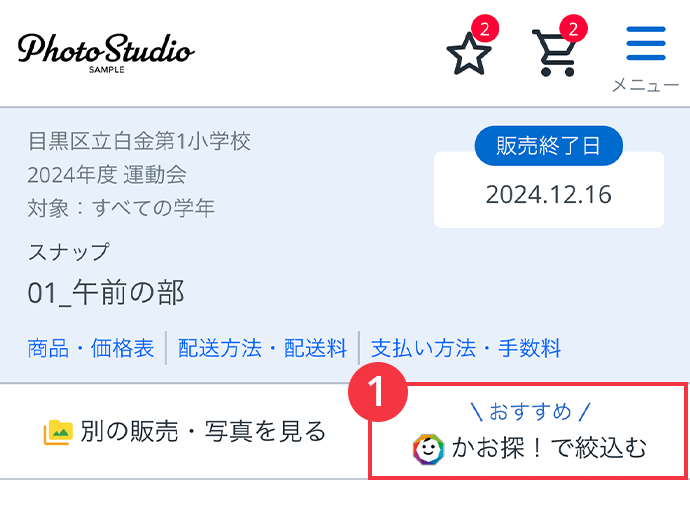
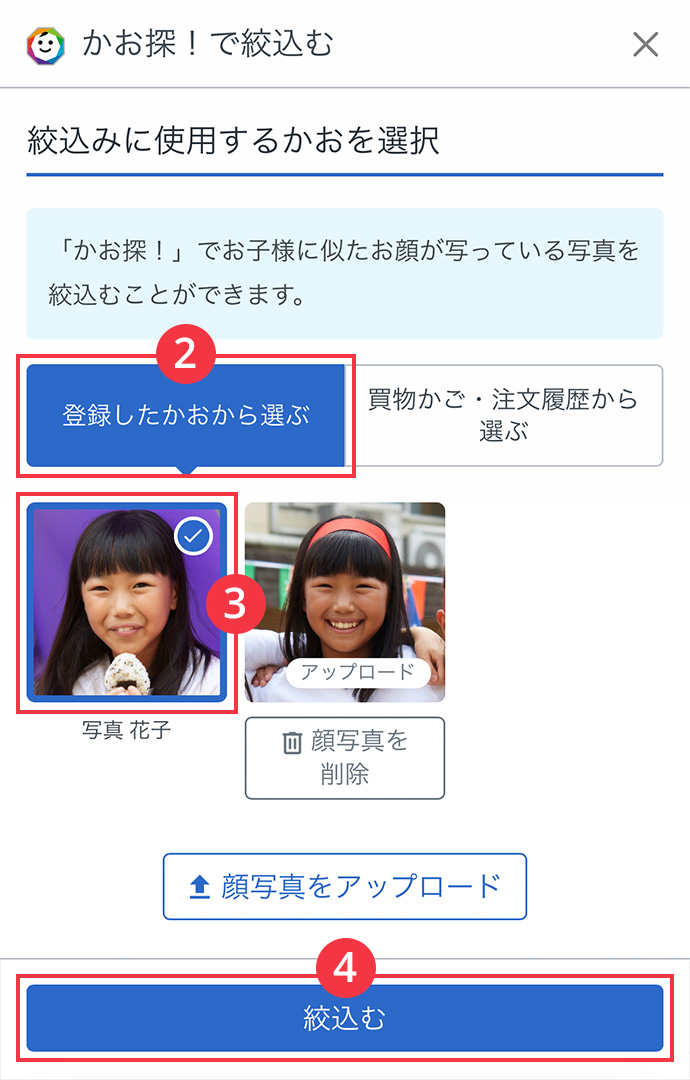
- 画面上部の「
かお探!で絞込む」を押してください。
- 絞込みに使用するかおを選択から「登録したかおから選ぶ」を選択してください。
- マイアカウントに顔写真を登録している場合は一覧に表示されますので、絞込みに使用したいかおを選択します。その場でアップロードした写真を選択することもできます。
- 「絞込む」ボタンを押してください。絞込み結果から写真を選べます。
マイアカウントに顔写真を登録する方法マイアカウント情報確認のお子様情報から顔写真をアップロードして登録してください。
毎回同じ写真を使用して絞込むことができるようになります。 - 画面上部の「
-
-
買物かご・注文履歴から選ぶ
-
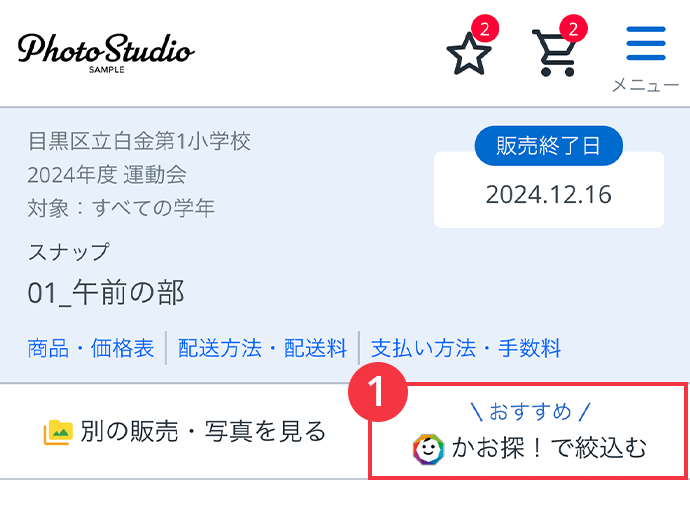
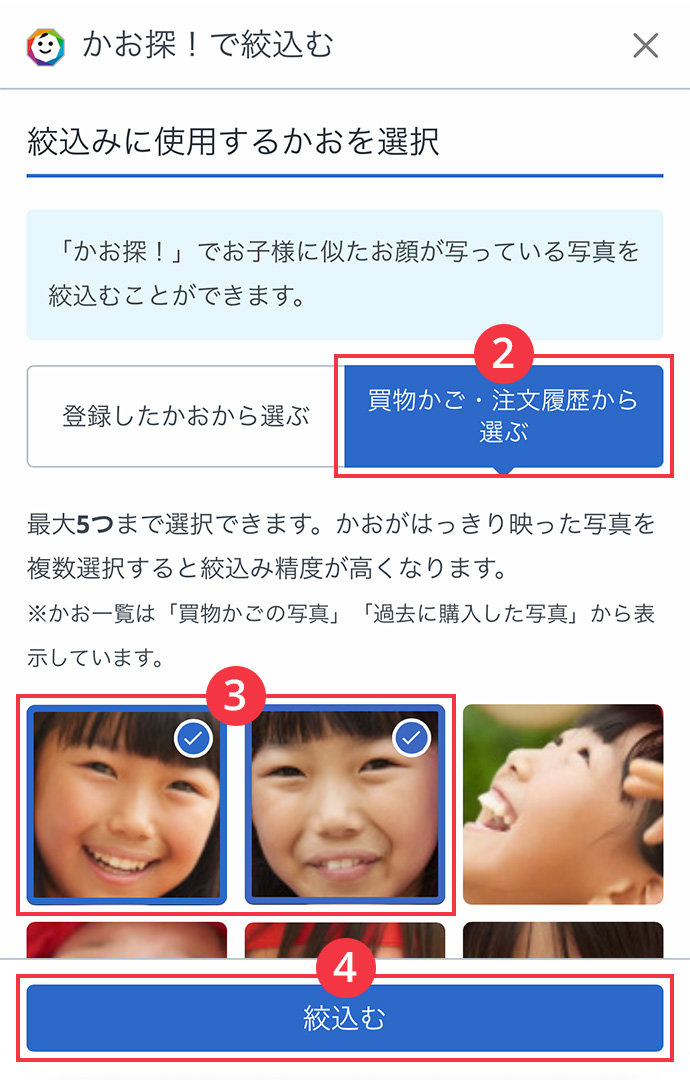
- 画面上部の「
かお探!で絞込む」を押してください。
- 絞込みに使用するかおを選択から「買物かご・注文履歴から選ぶ」を選択してください。
- 注文履歴がない場合は「買物かごから選ぶ」表記になります
- 買物かごの写真・過去に購入した写真に写っているかおが一覧に表示されますので、絞込みに使用したいかおを最大5つまで選択します。
- 「絞込む」ボタンを押してください。絞込み結果から写真を選べます。
- 画面上部の「
-
-
絞込み結果の写真について
-
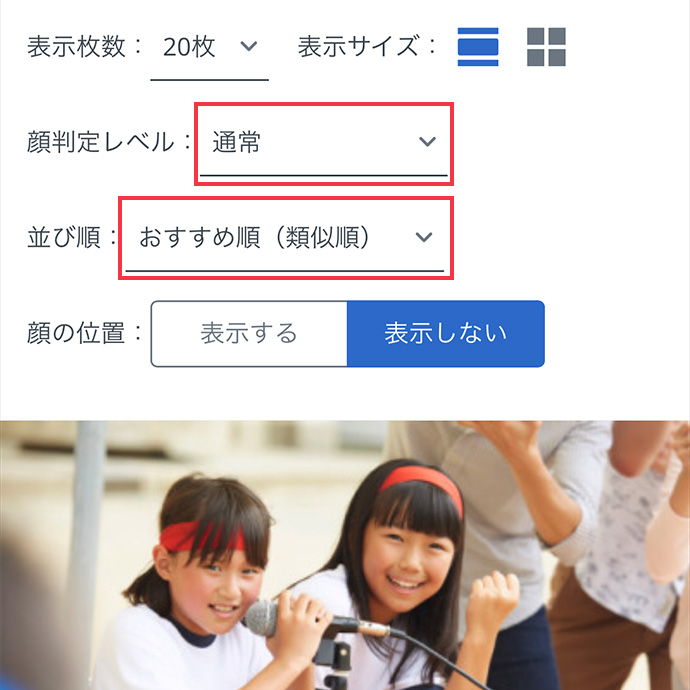
絞込み結果で顔判定レベル・並び順を変更できます。
顔判定レベル絞込み結果の写真枚数を変更できます。
選択したかおだけに絞りたい場合は「高(写真少なめ)」にしてお試しください。並び順おすすめ順:選択したかおに似ている順
かおの大きさ順:かおが大きく写っている順
写真グループ・写真名順:絞込んでいない状態と同じ順 -
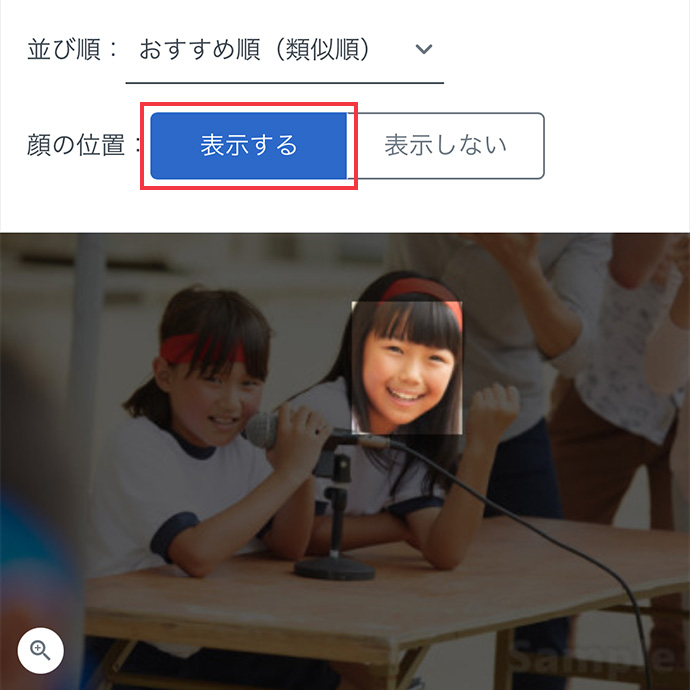
絞込み結果で顔の位置「表示する」ボタンを押すと、写真のどこに写っているか分かります。
-
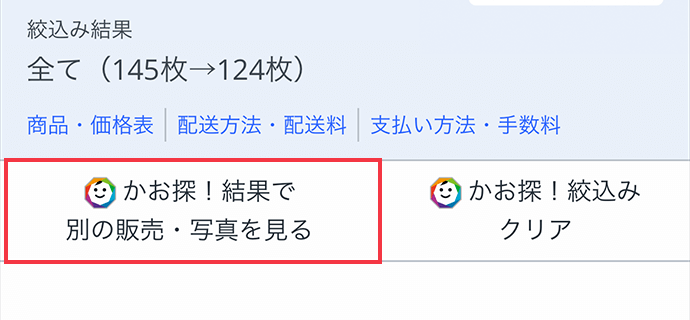
画面上部の「
かお探!結果で別の販売・写真を見る」を押すと、絞込み状態のまま同時購入可能な他の販売や写真グループを閲覧できます。
-
-
絞込みの解除方法
-
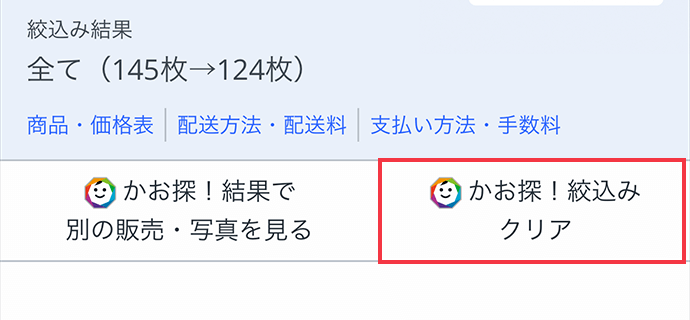
画面上部の「
かお探!絞込みクリア」を押すと、絞込みが解除されます。
-
